
In diesem Text werden wir über Chats for Business von Yandex sprechen. Am 3. April 2019 gab Yandex bekannt, dass es eine eigene Chat-Plattform gestartet hat. Ich muss sagen, dass das Erscheinen von Chats auf den Seiten der Yandex-Suchergebnisse etwas früher stattgefunden hat, aber jetzt wird Yandex verwendet, um den Datenaustausch zwischen Benutzern zu verarbeiten und ihnen grafische Oberflächen zur Verfügung zu stellen. Hier sehen wir uns an, wie solche Chats erstellt und verwendet werden.
Was sollen wir tun?
Schauen wir uns das Erscheinungsbild eines solchen Chats an und wie es am Beispiel eines Hotels funktioniert. An dieser Stelle muss man nicht schwören - dies ist keine versteckte Werbung. Ich teile nur meine Erfahrungen mit der Einführung von Chat for Business in das echte Geschäft. Das liegt daran, dass es keine Werbung ist - es gibt keine Links zum Hotel (auch der Name wird im Text nicht erwähnt), aber wenn jemand mit den Informationen aus den Screenshots auf die Website des Hotels geht, gibt es eine große Bitte, dort nicht zu experimentieren, ein echtes Hotel, nicht Teststelle!
Was der Benutzer sieht
Hier sind wir auf der Suche nach Yandex und finden unser Hotel (unten links):
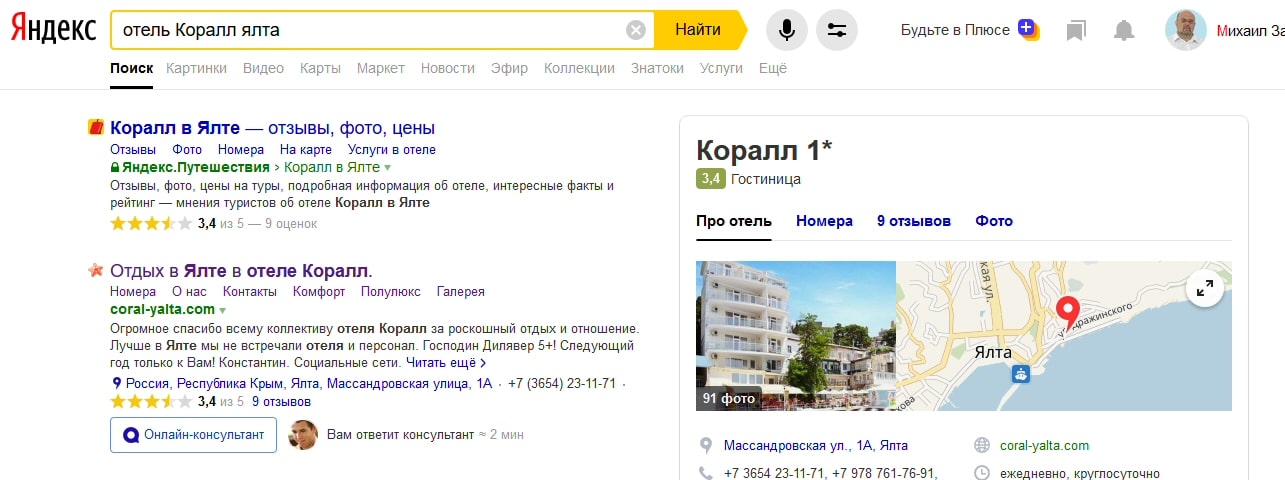
Unter dem Ausschnitt (Kurzbeschreibung) des Hotels sehen wir den Button "
Online-Berater ", den Avatar einer Person und die Aufschrift "Der
Berater wird Ihnen antworten ≈ 2 min ." Ich habe mich sofort für den Avatar interessiert - wer ist das? Ich habe den Chat unter meinem Yandex-Konto getestet, aber ich bin es definitiv nicht. Ich musste zur Unterstützung schreiben, und sie antworteten, es sei ihr Experiment - die fiktiven Gesichter der Berater zu ersetzen, und es gäbe noch keine Möglichkeit, etwas anderes zu tun. Jetzt weißt du das auch.
Ein Wert von
≈ 2 Minuten ist mehr oder weniger klar - die durchschnittliche Geschwindigkeit der Antwort eines Beraters (unten sehen Sie, dass dies so ist). Nun ist es das Wichtigste, auf die Schaltfläche "
Online-Berater " zu klicken:
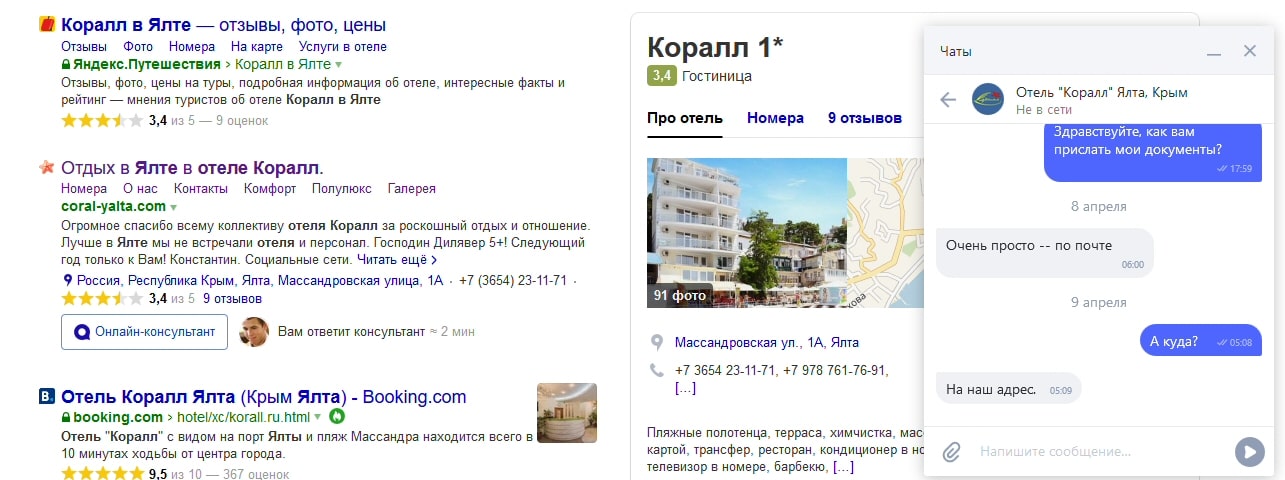 Update vom 24.12.2019:
Update vom 24.12.2019:In der Site-Beschreibung auf der Yandex-Suchergebnisseite wird die Chat-Schaltfläche abgebrochen! Hier ist ein Fragment eines Briefes, den ich am 20. Dezember 2019 mit der Unterschrift „The Yandex.Dialogs Team“ erhalten habe:
"
Wir haben eine Reihe von Studien durchgeführt. Wie sich herausstellte, warten Benutzer, die mit Snippets auf der Suchseite chatten, auf eine sehr schnelle Antwort. Wenn Unternehmen langsam oder gar nicht antworten, verschlechtert dies die Benutzererfahrung erheblich. Daher haben wir beschlossen, die Logik für die Anzeige von Chats in der Suche zu ändern ... Im Snippet auf der Suchergebnisseite wird die Chat-Schaltfläche nicht mehr angezeigt. "
Unten rechts und rechts auf der Yandex-Suchergebnisseite wurde ein Chat angezeigt. Sie können Fragen stellen oder Bestellungen aufgeben, ohne die Website des Unternehmens aufzurufen. Stimmen Sie zu, dass dies ein klarer Wettbewerbsvorteil ist - um die Entfernung zum Kunden um einen halben Schritt zu verringern. Besonders in Unternehmen, in denen es nicht mehr überfüllt ist: Lieferung von Pizza, Lebensmitteln, Blumen, Installation von Plastikfenstern, Reparatur aller Arten von Geräten ...
Aber es gibt noch einen weiteren zusätzlichen Bonus: Der Chat wird automatisch im Yandex-Verzeichnis "
Alice's Skills " veröffentlicht und nimmt dort gleichberechtigt mit Alice 'Sprachkenntnissen an der Suche teil:

Auf der Seite mit den Chat-Listen im Skills-Katalog können Sie sofort mit der Kommunikation beginnen oder das Unternehmen über die Website oder E-Mail kontaktieren, die ebenfalls dort angezeigt werden:

Und hier ist das Yandex-Chat-Chat-Widget (das ab dem 3. April installiert werden kann) auf der Website des Unternehmens:
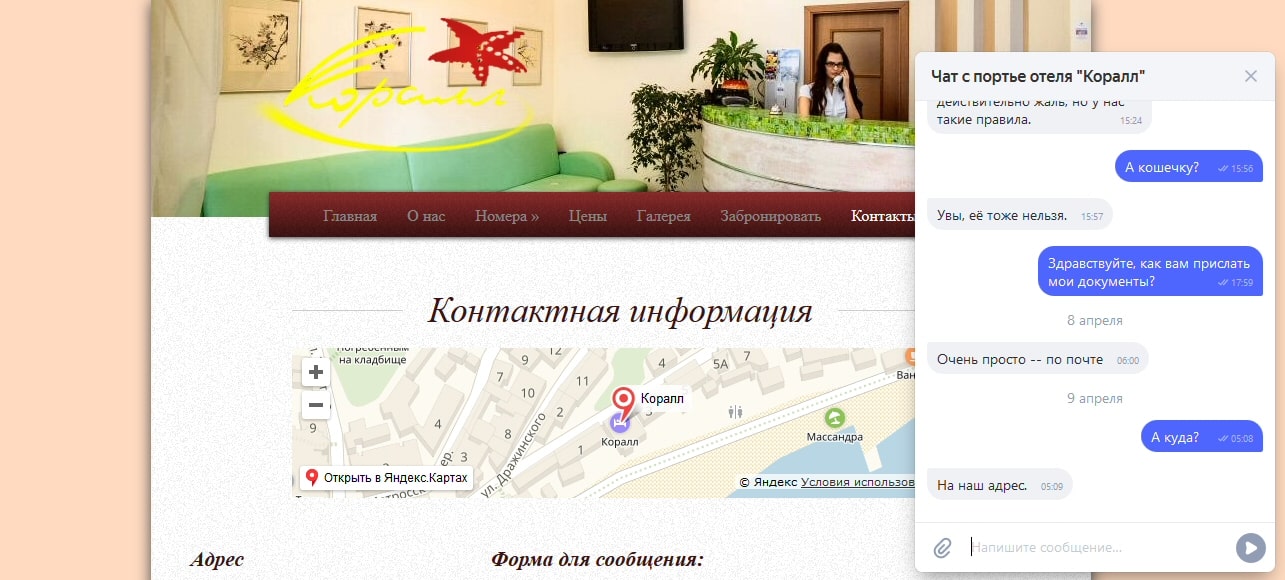
Was der Chat-Betreiber sieht (Hotelrezeption)
Die Chat-Bedienoberfläche von Yandex ist sehr einfach und elegant:

Wie Sie sehen können, kann der Operator im rechten Bereich den Status von Chats ändern, diese mit anderen Operatoren austauschen (senden oder empfangen) oder Chats als Spam markieren. Und auf dem Panel links - um Chats aus ihren verschiedenen Status zu extrahieren und weiter mit ihnen zu arbeiten.
Beachten Sie, dass der Bediener sieht, woher der Benutzer kommt. In diesem Fall (dies ist ein Testbeispiel) können wir sehen, dass der Benutzer aus dem Chat schreibt, der auf der Yandex-Suchergebnisseite geöffnet ist ("
Organisations-URL in Suche "), gefolgt von der URL der Organisationskarte im
Yandex-Verzeichnis (falls vorhanden), und dann - den Standort des Benutzers ("
Benutzerregion "; in diesem Beispiel Moskau), der für einige Geschäftsarten sehr wichtig sein kann.
Hier können Sie neue Operatoren hinzufügen (der Operator muss ein Konto in Yandex haben), indem Sie auf die Schaltfläche unten links mit einem Bild einer Gruppe von Personen klicken:
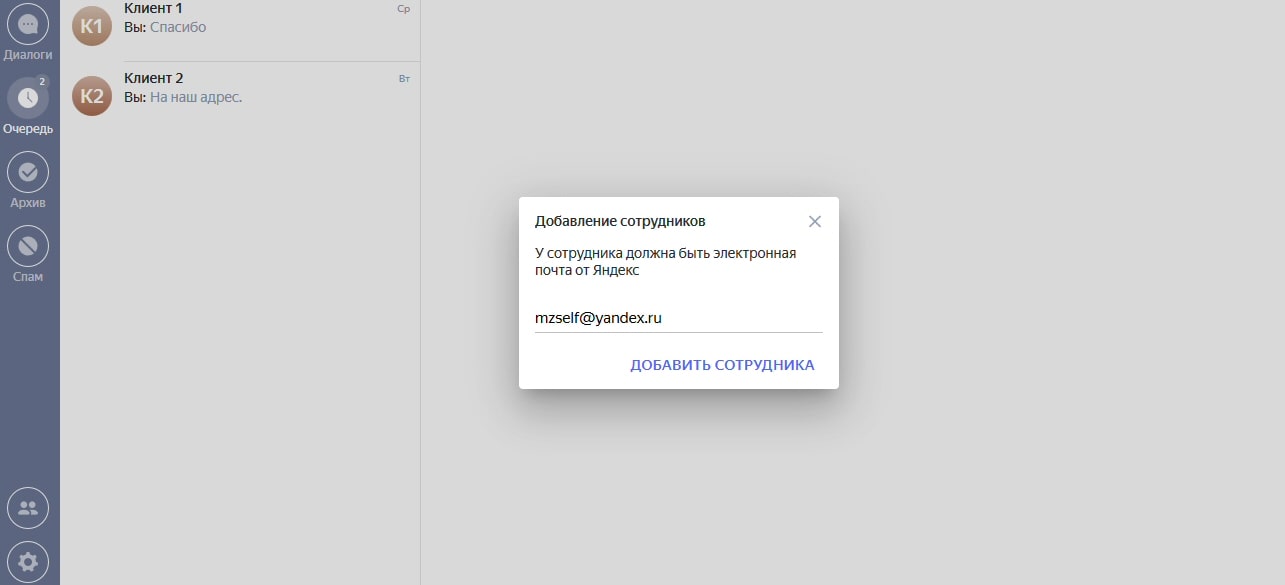
Arbeitsauftrag
Nachweis der Rechte
Zunächst müssen wir die Rechte an der Website im
Yandex Webmaster- Dienst unter demselben Yandex-Konto bestätigen, in dem wir im
Yandex Dialogs- Dienst einen Chat dafür erstellen (mehr dazu weiter unten). Wie man eine Site in
Yandex Webmaster registriert, ist nicht unser Thema - nur hier ist das Ergebnis, das wir jetzt sehen können:
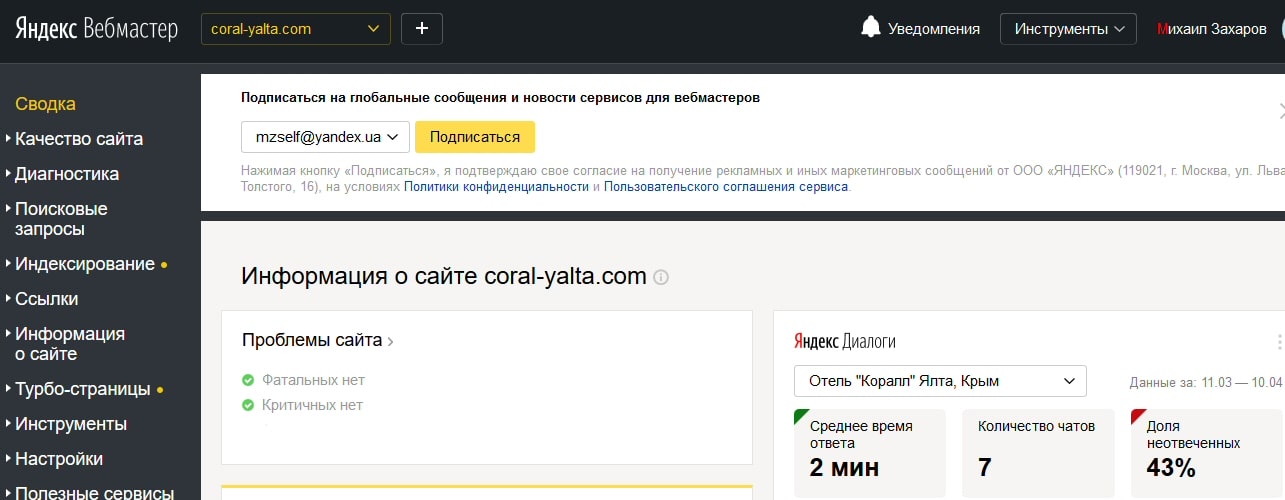
Hier sind zwei Dinge zu beachten. Erstens wird angegeben, dass die durchschnittliche Antwortzeit 2 Minuten beträgt - genau das haben wir unter dem Snippet auf der Yandex-Suchergebnisseite gesehen (
≈ 2 Minuten ). Zweitens - und das ist nicht gut - erreicht der Anteil unbeantworteter Nachrichten im Chat 43%. Tatsache ist, dass der Chat vor kurzem durchgeführt wurde (wir sehen, dass es dort nur 7 Chats gibt), und beim Testen gab es eine nachlässige Nachlässigkeit. Aber Yandex hat alle Bewegungen aufgezeichnet und er hat sie in die Statistik der Chat-Nutzung eingetragen.
Dies ist jedoch schlecht, da Yandex für viele unbeantwortete Nachrichten die Chat-Schaltfläche aus dem Snippet in den Suchergebnissen entfernen kann (der Chat auf der Website des Unternehmens bleibt in jedem Fall unberührt) und sogar (Aufmerksamkeit!) - die Website in der Bewertung herabstufen kann. Seien Sie daher vorsichtig - überlassen Sie beim Testen eines Chats immer das letzte Wort dem Bediener, dh Fragen, die selbst der Testbenutzer nicht unbeantwortet lässt.
Wenn wir möchten, dass unsere Chat-Schaltfläche auch auf der
Yandex- Karte im
Verzeichnis unserer Organisation
angezeigt wird , bestätigen wir außerdem den Besitz der Organisation in demselben Yandex-Konto. Dies ist keine erforderliche Aktion und auch nicht das Thema des heutigen Artikels. Sehen Sie sich nur an, wie es in der
Yandex Directory- Konsole aussehen könnte:
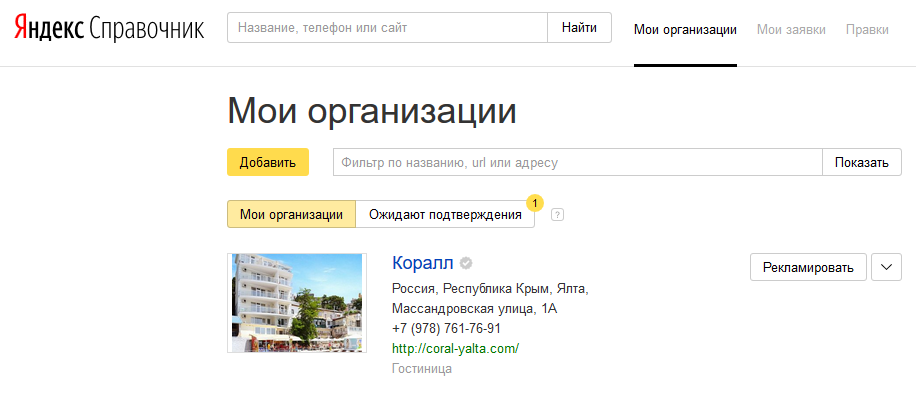
Erstellen und veröffentlichen Sie einen Chat
Nachdem dies alles fertig ist, können wir einen Chat erstellen und veröffentlichen. Gehen Sie zur Yandex.Dialogs-Entwicklerkonsole und klicken Sie auf die Kachel "
Dialog erstellen ".
Wählen Sie im angezeigten Fenster "
Wählen Sie den Dialogtyp " die Option "
Chat for Business ":
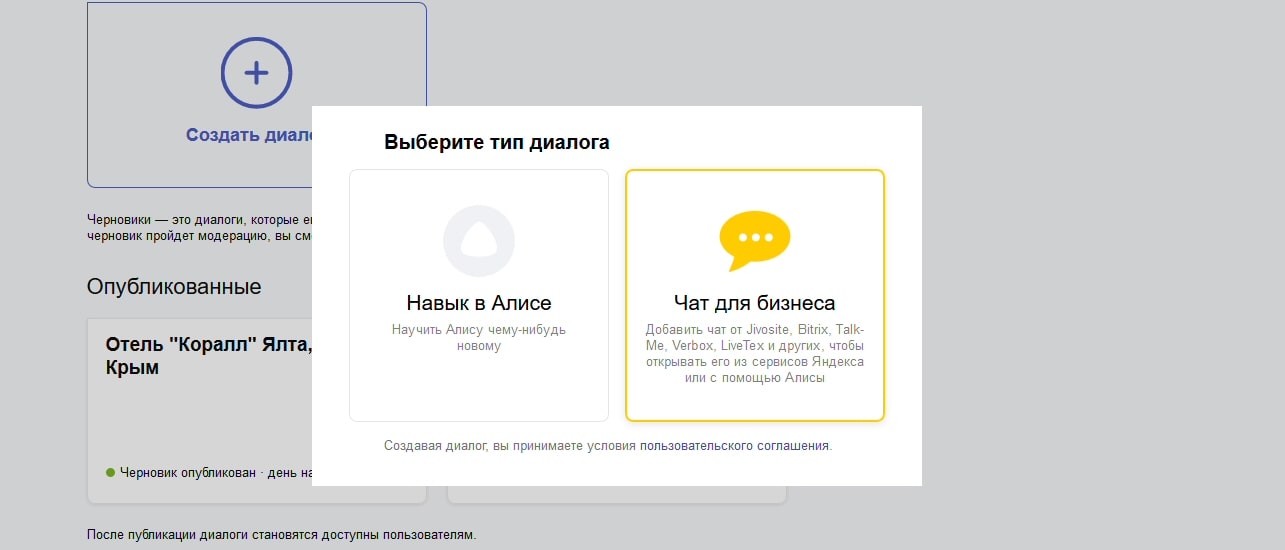
Gehen Sie zur Registerkarte "
Einstellungen " und füllen Sie die folgenden Felder aus:
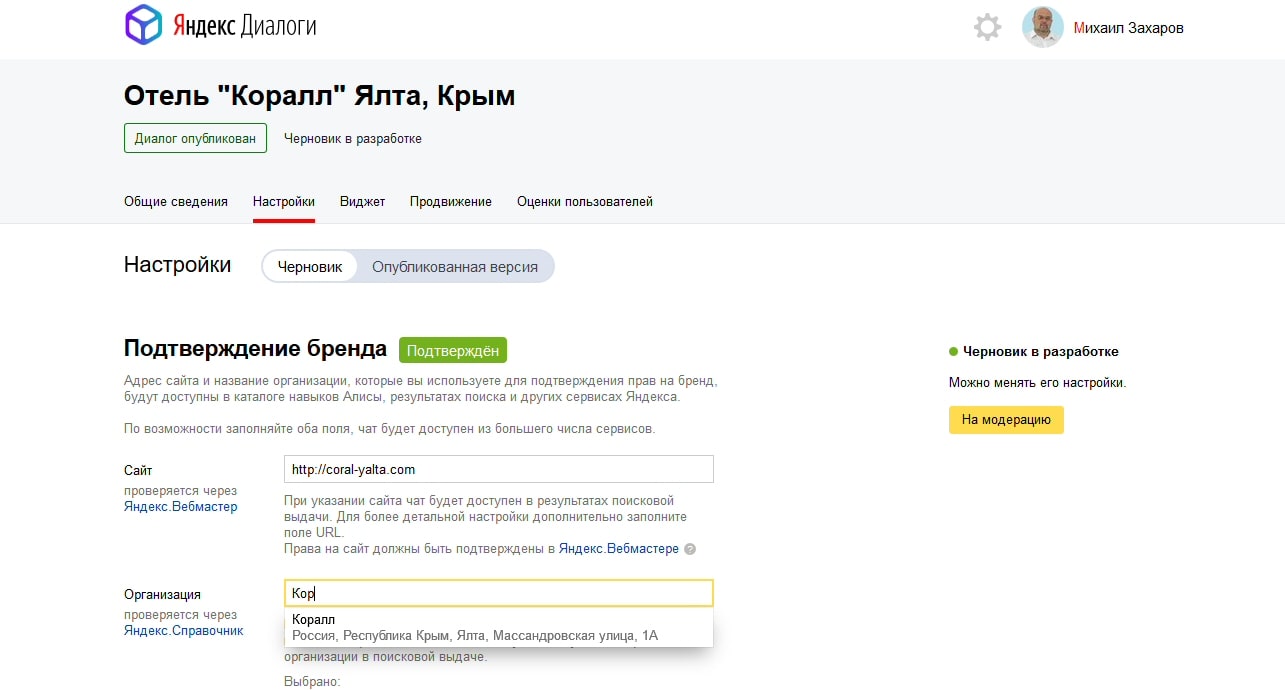
Das Feld "
Site " ist erforderlich. Die Rechte an der Site müssen, wie gesagt, im
Yandex-Webmaster im selben Yandex-Konto bestätigt werden. Wenn alles richtig gemacht wurde, erscheint nach dem Speichern eine Beschriftung auf dem grünen Hintergrund „
Bestätigt “ (vor dem Speichern wird neben dem Feld ein roter Text „
Nicht bestätigt “ angezeigt).
Das Feld "
Organisation " ist optional. Wenn sich eine solche Organisation mit bestätigtem Besitz in der
Yandex Directory- Konsole desselben Yandex-Kontos befindet, werden ihre Daten verschärft, sobald Sie mit der Eingabe des Namens beginnen. Dadurch wird die Chat-Schaltfläche auf der
Yandex Directory- Organisationskarte platziert. Aber darüber habe ich schon früher gesprochen. Wir gehen weiter:
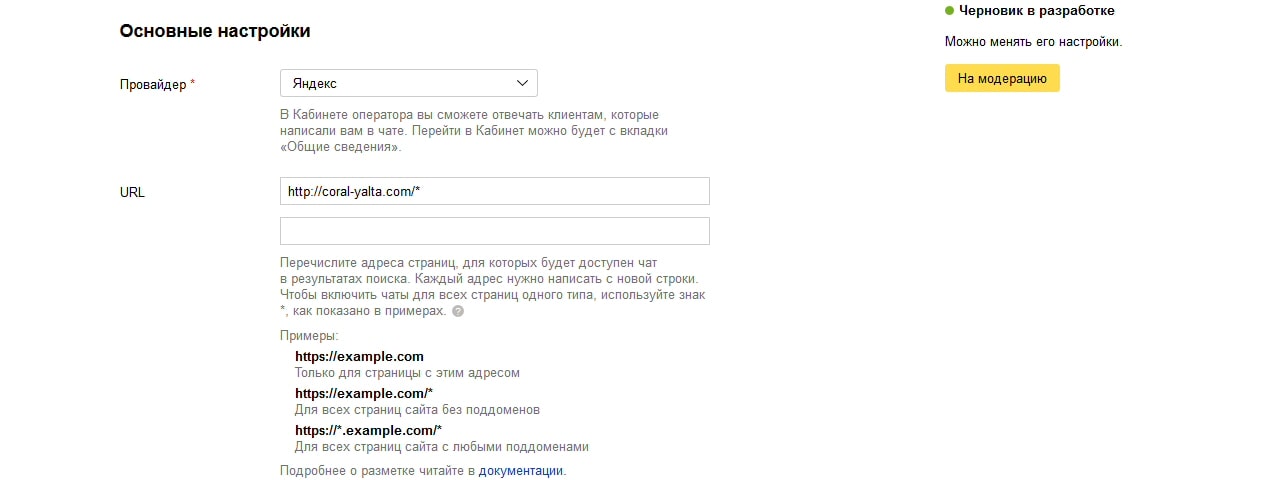 Wählen Sie in der
Wählen Sie in der Dropdown-Liste "
Anbieter " den Chat-Anbieter aus. Noch einmal, um das Wesentliche zu verstehen: Der Chat wird in den Yandex-Suchergebnissen angezeigt - dies ist die Hauptverantwortung der Chats für Unternehmen von Yandex. Um den Chatrooms selbst Funktionen bereitzustellen (Datenübertragung zwischen den Gesprächspartnern), muss sie jedoch einem der 35 (zum Zeitpunkt dieses Schreibens) Anbieter zugeordnet werden. Seit dem 3. April ist Yandex auch einer dieser Anbieter. In diesem Beispiel habe ich Yandex als Anbieter ausgewählt - es ist kostenlos (es ist jedoch nicht das einzige) und ich wollte diese Innovation unbedingt erleben (die Schlussfolgerung wird ganz am Ende stehen).
Geben Sie im Feld "URL" die Seiten der Website an, deren Snippets, falls sie in die Yandex-Suchergebnisse fallen, die Schaltfläche "
Online-Berater " enthalten. Um Yandex mitzuteilen, dass die Chat-Schaltfläche im Snippet auf jeden Fall angezeigt werden soll (ich denke, dies ist die beliebteste Option), setzen Sie ein Sternchen (*) nach den Domain-Namen.
Ferner sehen wir im Abschnitt "
Veröffentlichung im Katalog " Folgendes:
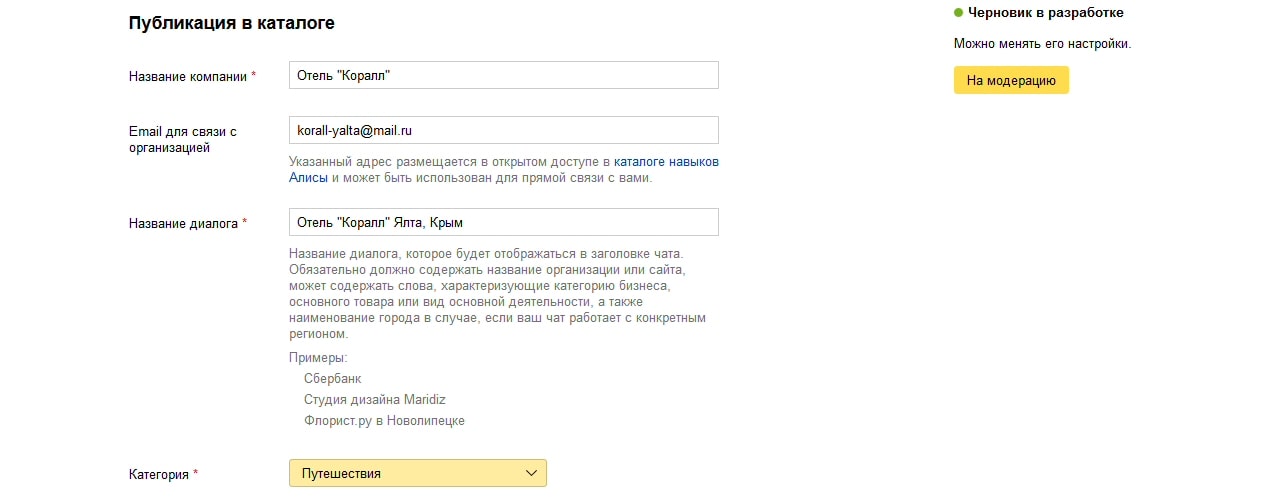
Das Feld "
Firmenname " wird in der Liste im Kompetenzkatalog von Alice direkt unter dem Namen des Dialogs angezeigt (sowohl Chatrooms für geschäftliche als auch Sprachfähigkeiten für Alice, Yandex ruft Dialoge auf, was im Allgemeinen zutrifft).
Das Feld "
E-Mail zur Kontaktaufnahme mit der Organisation " wird in der Chat-Liste in Alices Skills-Katalog angezeigt. Eine Bestätigung ist erforderlich. An diese E-Mail-Adresse wird eine E-Mail mit einem Link gesendet, zu dem Sie gehen müssen. Sie befindet sich unter demselben Yandex-Konto, in dem der Chat erstellt wurde.
Das Feld "
Name des Dialogs " ist wichtig, da anscheinend Wörter von hier verwendet werden, um sie mit Suchanfragen in Alices Skills-Katalog zu vergleichen. Daher enthält der Name des Dialogs in meinem Beispiel nicht nur den Namen des Hotels, sondern auch dessen Standort.
Wählen Sie aus der Dropdown-Liste
Kategorie den Wert aus, der für ein bestimmtes Unternehmen am besten geeignet ist.
Im Folgenden sind die Felder für die Begrüßungsnachricht usw. aufgeführt. Sugestov (aus dem Englischen
vorschlagen - vorschlagen, vorschlagen):
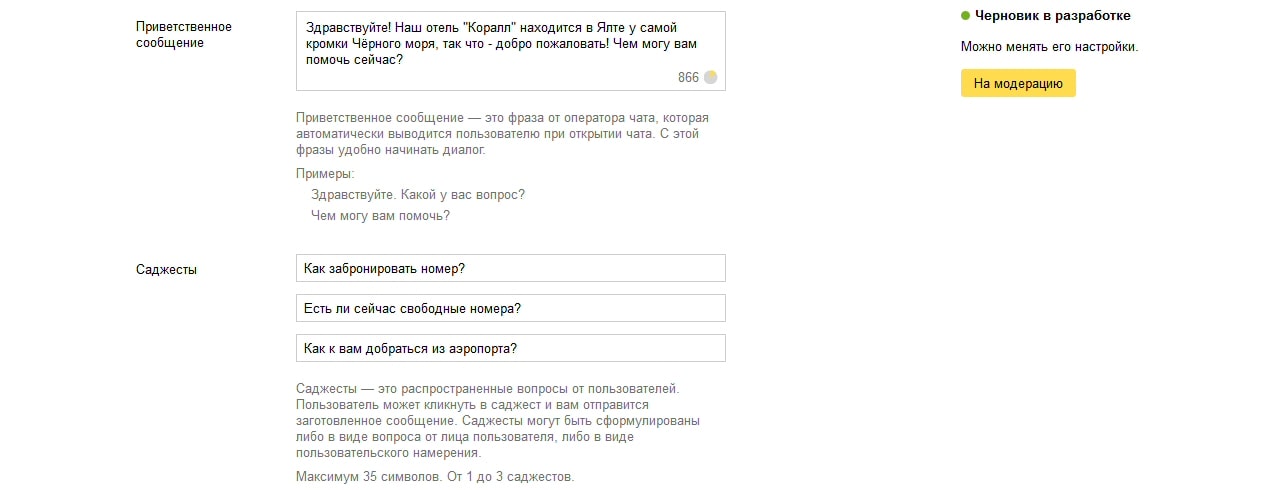
Mit dem Feld "
Willkommensnachricht " scheint alles klar zu sein. Dies ist genau die Begrüßungsnachricht, die dem Benutzer zum ersten Mal beim Öffnen des Chats angezeigt wird (und wenn nicht zum ersten Mal, wenn der Benutzer den Chat in einem privaten Fenster oder in einem anderen Browser oder nach dem Löschen von Cookies öffnet).
In drei optionalen Feldern "
Sajesty " können Sie bis zu drei häufig gestellte Fragen vorab eingeben, um den Benutzern das Leben zu erleichtern. Jetzt können Sie sie nicht mehr manuell drucken, sondern klicken einfach auf eine der Schaltflächen. Hier sind Beispiele, wie der Benutzer diese Weisen sieht und was passiert, wenn er auf einen von ihnen klickt:

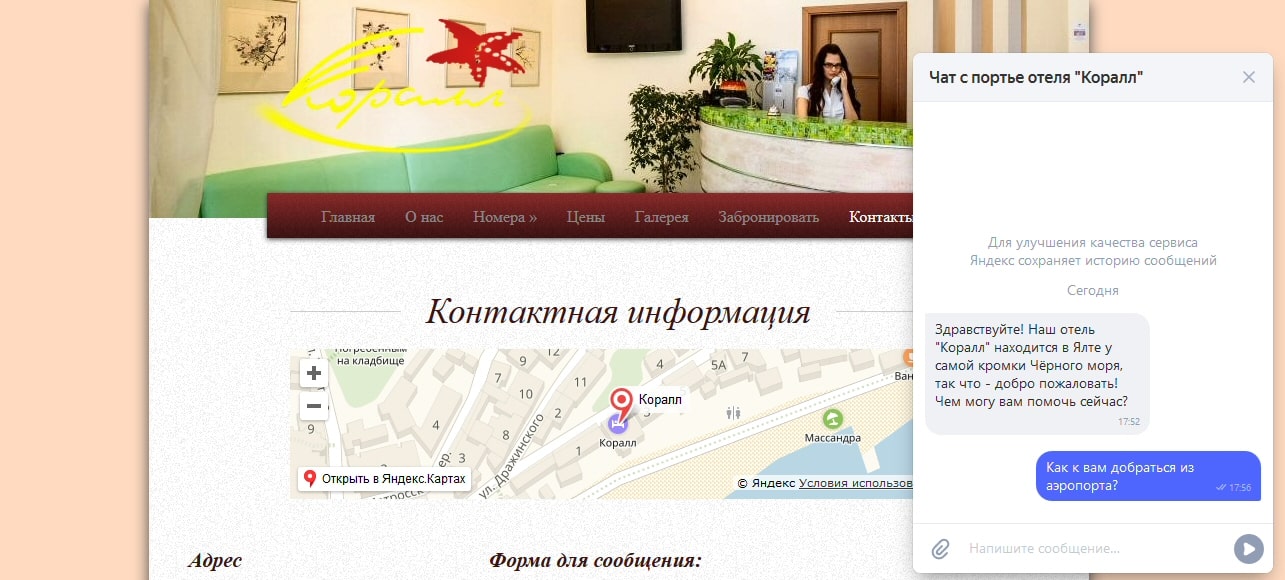
Mit der letzten Gruppe von Feldern sollte alles klar sein, aber es ist wichtig, die Betriebsstunden (dh wann der Bediener auf Benutzer reagiert) im Feld "
Arbeitszeiten " korrekt anzugeben:
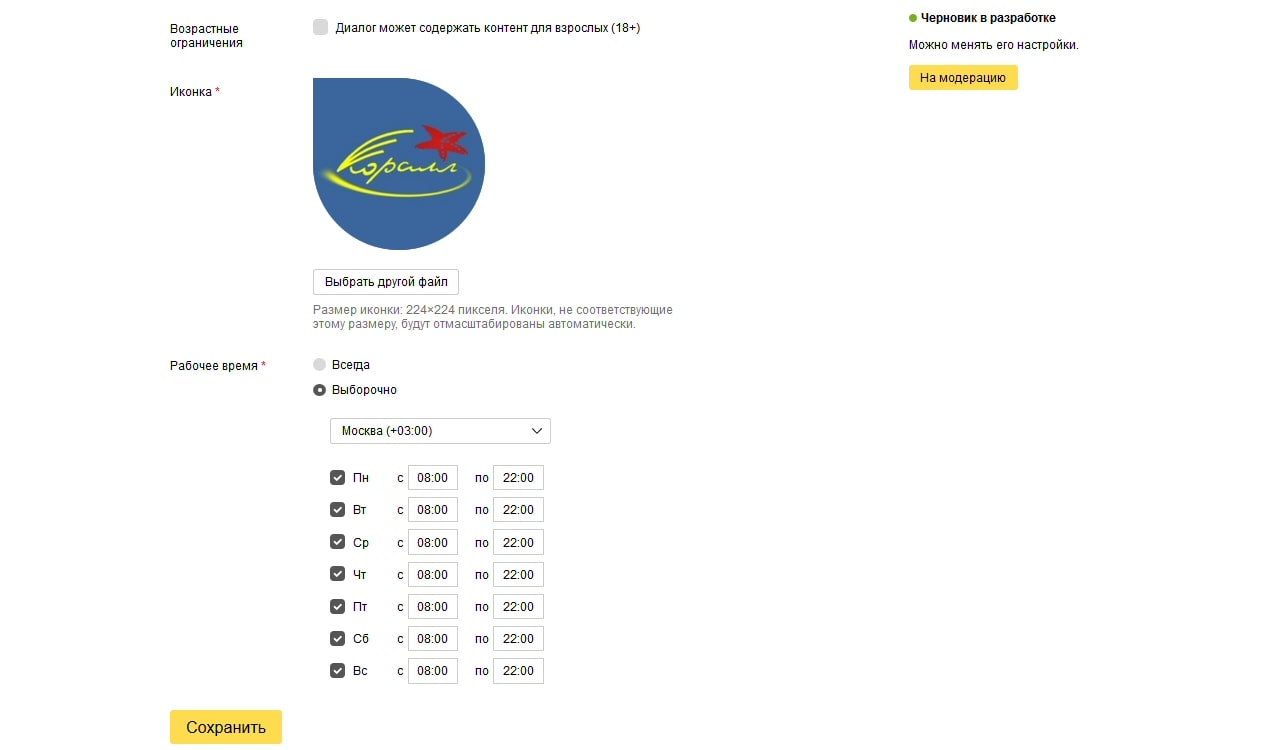
Außerhalb der Geschäftszeiten wird die Schaltfläche "
Online-Berater " auf der Yandex-Suchergebnisseite nicht angezeigt. Der Chat ist weiterhin für Benutzer im Kompetenzkatalog von Alice und auf der Website des Unternehmens verfügbar, Yandex speichert jedoch außerhalb der Geschäftszeiten keine negativen Statistiken ("Nicht auf Benutzer antworten").
Nachdem dies alles eingerichtet ist, klicken Sie auf die Schaltfläche "
Speichern " und dann auf "
Zur Moderation ". Die Moderation dauert drei Tage.
Anpassung des Erscheinungsbilds und der Platzierung auf der Website
Nachdem Sie die Moderation erfolgreich bestanden haben,
wechseln Sie zur Registerkarte "
Widget ", auf der wir das Erscheinungsbild des Chat-Widgets für die Site konfigurieren (das Ergebnis dieser Einstellungen wird auf derselben Seite unten rechts angezeigt), und kopieren Sie dann den Widget-Code, um ihn wie gewohnt in das Site-Markup einzufügen - zu
Kopf- oder
Körperelementen ).
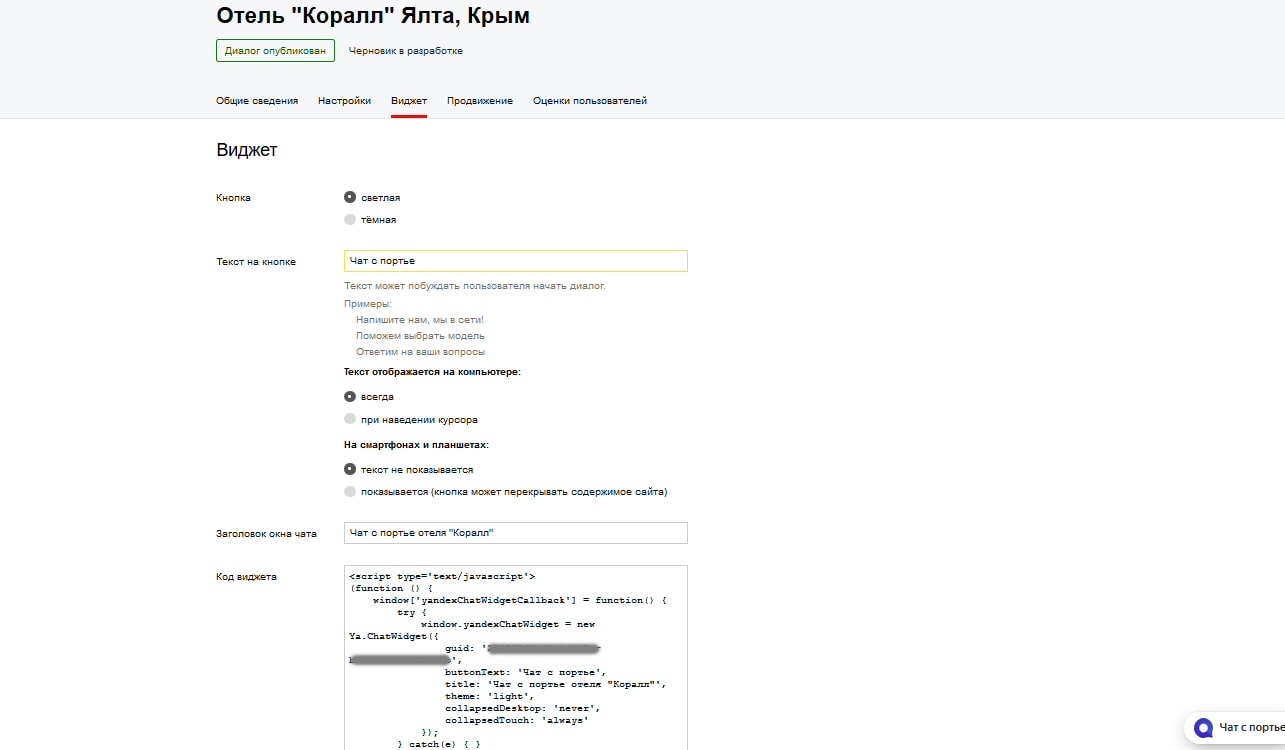
Schlussfolgerungen
Die Schlussfolgerungen werden beruhigend sein - alles funktioniert. Es gibt jedoch auch Nachteile, die wahrscheinlich mit dem jungen Alter der Plattform zusammenhängen. Hier sind die wichtigsten:
- Der Chat-Betreiber kann seinen Namen und seinen Avatar nicht festlegen.
- Der Chat-Betreiber kann keine Sadjests für sich selbst vorbereiten (nur für Benutzer verfügbar).
- Sie können Benutzern keine Nachricht zu arbeitsfreien Zeiten senden.
- Sie können das Chat-Widget auf der Website nach Stunden nicht deaktivieren.
- Es gibt keinen gut funktionierenden Warnmechanismus für den Betreiber von Chat-Nachrichten.
Einige dieser Mängel können selbst behoben werden. Sie können beispielsweise einen Code auf einer Site installieren, der Chat-Widgets nach Stunden verbirgt. Um Benachrichtigungen über neue Nachrichten zu erhalten, wird empfohlen (ich habe dieses Problem zur Unterstützung kontaktiert), dass der Chat-Betreiber die mobile Anwendung
Yandex mit Alice installiert und eine Benachrichtigung im Messenger einrichtet. Hier sind die Links zu dieser App:
Yandex mit Alice im App StoreYandex mit Alice im Play StoreWenn Sie
Bitrix24 verwenden , ist es meiner Meinung nach besser, Bitrix sofort in der Liste der Anbieter auszuwählen. Sie haben bereits alles mit Avataren, Benachrichtigungen und der Platzierung von Widgets auf der Website eingerichtet. Ich betone, dass in diesem Fall Ihr Chat auf den Yandex-Suchergebnisseiten und in Alices Skills-Katalog verfügbar ist. Die Hauptsache ist, genau auf Benutzer zu reagieren.
Das ist alles was ich darüber weiß. Hier finden Sie Links zur offiziellen Dokumentation und zum Support:
Was sind Chats fürs Geschäft?Feedback (wählen Sie dort die Schaltfläche "Fragen und Ideen zu Chats")Abonnieren Sie, um meine anderen Tutorials nicht zu verpassen. Sie können hier oder im
Telegramm abonnieren. Und ich gebe den Vorhang.
Donuts
